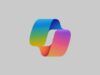Come attivare Copilot Microsoft
L’intelligenza artificiale è sempre stato un argomento di tuo interesse e per tale motivo ti sei avvicinato con molto interesse verso tutti quegli strumenti di assistenza basati sull’intelligenza artificiale (AI) che stanno prendendo sempre più piede, tra cui sicuramente c’è ChatGPT di OpenAI. In particolare, ti sei interessato a Copilot di Microsoft, che si basa sulla medesima tecnologia ed è incluso in Windows e altri software dell’azienda.
Spinto dalla voglia di provarlo, dunque, ti sei imbattuto in questo mio tutorial su come attivare Copilot Microsoft, speranzoso di ottenere tutte le indicazioni di cui necessiti per poter attivare questo strumento di assistenza con intelligenza artificiale e sfruttarlo comodamente sul tuo computer o sul tuo smartphone.
Se sei curioso di scoprire come fare, allora posso dirti che sei capitato nel posto giusto al momento giusto. Tutto quello che devi fare è metterti comodo, prenderti cinque minuti di tempo libero e proseguire con la lettura dei prossimi paragrafi. Non mi resta che augurarti una buona lettura!
Indice
Come attivare Copilot Microsoft gratis
Non vedi l’ora di scoprire come attivare Copilot Microsoft gratis? Allora non devi far altro che seguire attentamente le indicazioni che troverai nei prossimi paragrafi, dove ti mostrerò come agire su Windows, sul browser Edge e persino su dispositivi mobili.
Come attivare Copilot Microsoft su Windows
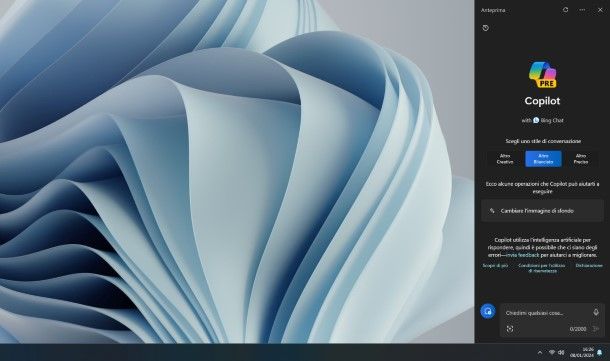
Per iniziare voglio mostrarti come attivare Copilot Microsoft su Windows. Devi sapere, infatti, che è possibile utilizzare questo assistente con intelligenza artificiale sia su Windows 10 che su Windows 11 sfruttando l’apposito widget dedicato.
Nel momento in cui scrivo, Copilot in Windows è disponibile solo nella versione di anteprima di Windows 11, non ancora disponibile per tutti gli utenti. Se utilizzi una versione di anteprima di Windows 11, per attivare Copilot non devi far altro che premere contemporaneamente sul Win+C sulla tastiera (il tasto Win è quello con la bandierina), oppure fai clic sull’icona di Copilot posta in basso a destra nella barra delle applicazioni.
Se, però, utilizzi una versione "standard" di Windows 10/11, è possibile seguire una procedura semplice e veloce per poter integrare Copilot di Edge in Windows. Prima di tutto, assicurati che il browser Edge sia aggiornato sul tuo PC seguendo le indicazioni che trovi in questo mio tutorial.
Fatto questo, fai clic desto su una zona vuota del desktop, seleziona le voci Nuovo > Collegamento dal menu che si apre e, nella schermata che si apre, nella casella Immettere il percorso per il collegamento digita il testo che trovi qui di seguito.
microsoft-edge://?ux=copilot&tcp=1&source=taskbar
Fatto questo, fai clic sul pulsante Avanti, assegna un nome al collegamento (ad esempio Copilot) e poi clicca sul pulsante Fine. Adesso, fai clic sul pulsante Start di Windows, digita regedit nel campo di ricerca, fai clic sulla voce Editor del Registro di sistema che compare in elenco e poi conferma l’operazione cliccando sul pulsante Si dal pop-up che compare.
Nella schermata che si apre a schermo, tramite la barra laterale, raggiungi il percorso HKEY_CURRENT_USER\Software\Microsoft\Windows\Shell\Copilot\BingChat. Se non dovessi trovarlo, raggiungi invece il percorso HKEY_CURRENT_USER\Software\Microsoft\Windows\Shell, fai clic destro sulla cartella Shell e, dal menu che si apre, seleziona le voci Nuovo > Chiave, dunque rinomina la chiave in Copilot. Fai adesso clic destro sulla cartella Copilot appena creata, seleziona le voci Nuovo > Chiave e rinomina la cartella appena creata in BingChat.
Adesso che ti trovi all’interno della chiave di registro BingChat, nel riquadro posto sulla destra, fai clic destro e seleziona le opzioni Nuovo > Valore DWORD (32bit), attribuendo il nome IsUserEligible alla chiave creata.
Adesso, fai clic sulla voce IsUserEligible appena create e imposta il valore 1 nella casella Dati valore e clicca il pulsante OK. Riavvia il computer (o fai semplicemente logout) e il gioco è fatto! Facendo adesso doppio clic sul collegamento precedentemente creato sul desktop, potrai aprire Copilot su Windows.
Come attivare Copilot Microsoft in Edge
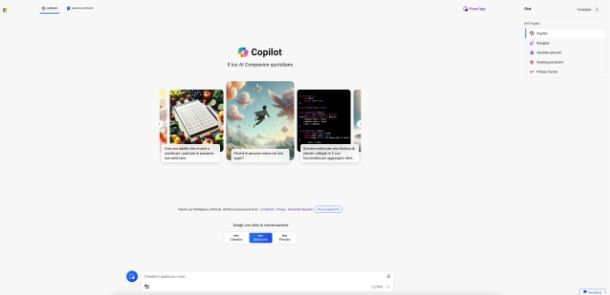
Dopo averti mostrato come riuscire a utilizzare ad utilizzare Copilot su Windows, voglio mostrarti come attivare Copilot Microsoft in Edge. Il browser di Microsoft già integra integra al suo interno Copilot nella sua versione gratuita.
Qualora il browser Web in questione non fosse installato sul tuo computer non ti preoccupare, perché ti basta scaricarlo recandoti sul sito ufficiale.
Da qui, clicca sul pulsante Download per Windows 11/10 se utilizzi un computer Windows o su Download per macOS se utilizzi un Mac e poi clicca sul pulsante Accetta e scarica per avviare il download. A scaricamento ultimato, se utilizzi un PC Windows, fai doppio clic sul file .exe e procedi con l’installazione seguendo le indicazioni a schermo. Se utilizzi un Mac, invece, fai doppio clic sul file con estensione .pkg e segui le indicazioni a schermo per completare la procedura di installazione.
Una volta completata l’installazione, fai doppio clic sull’icona di Edge per avviare il browser in questione e poi procedi con la breve configurazione (ti consiglio di eseguire l’accesso al tuo account Microsoft) cliccando sui pulsanti Avanti e Fine.
Giunto nella schermata principale del browser, per attivare subito Copilot fai clic sulla relativa icona posta in alto a destra e, nella finestra che si apre lateralmente, fai clic sull’icona con un quadrato e una freccia che si trova in alto per aprire Copilot in una nuova finestra completamente dedicata. Non era difficile, vero?
Come attivare app Copilot Microsoft
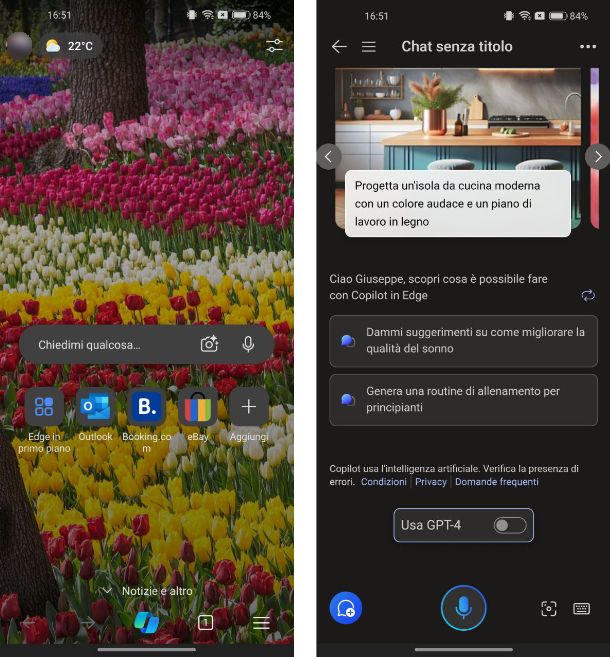
Desideri utilizzare Copilot anche sul tuo dispositivo mobile, ma non hai la minima idea su come attivare app Copilot Microsoft? Nessun problema, sono qui proprio per aiutarti.
In questo caso, la prima cosa che devi fare è procedere al download dell’app Microsoft Edge, disponibile al download su dispositivi Android (anche su store alternativi) e su iPhone e iPad.
Una volta scaricata e installata l’app, aprila e a schermo ti comparirà una breve introduzione che ti mostrerà le funzionalità integrate nel browser Web: pigia sul pulsante Iniziamo per proseguire e poi decidi se impostarlo come predefinito o meno. Successivamente, procedi con la personalizzazione della home page (sfondi, collegamenti, feed di notizie) e pigia sul pulsante Avanti, esegui l’accesso con il tuo account Microsoft pigiando sul pulsante Aggiungi account.. e digita le credenziali del tuo account. Successivamente, tocca sul pulsante Conferma e poi nella schermata che ti chiede se desideri provare Copilot, pigia sul pulsante Prova ora (puoi anche farlo successivamente).
Nella schermata che si apre a schermo, vedrai subito comparire la schermata dedicata all’utilizzo di Copilot, per cui potrai semplicemente iniziare a digitare o utilizzare la dettatura vocale per interagire con l’assistente intelligente di Microsoft. Se, invece, ti trovi nella schermata principale di Edge, per attivare Copilot non dovrai far altro che pigiare sul pulsante dedicato che si trova in basso.
Come attivare Copilot Microsoft 365
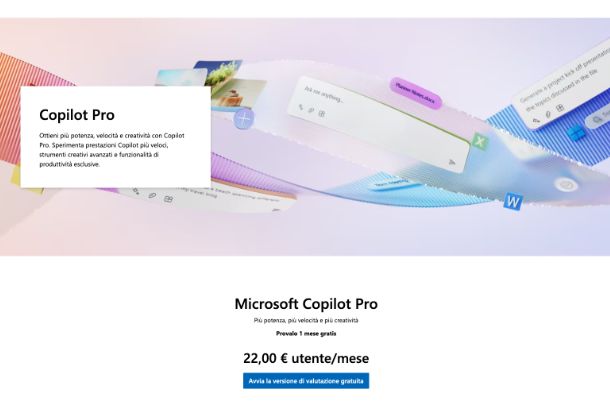
Adesso che hai capito come attivare Copilot su Windows e su Microsoft Edge, vorresti anche capire come attivare Copilot Microsoft 365, in modo da poterlo utilizzare anche all’interno degli altri software dell’azienda, tra cui la suite Office e Outlook.
Devi sapere che per sfruttare Copilot anche nella suite Microsoft 365 e creare immagini con intelligenza artificiale più veloce, devi necessariamente optare per il piano Pro di Copilot al prezzo di 22 euro al mese con una prova gratuita di 1 mese, che garantisce prestazioni più veloci grazie all’accesso prioritario a GPT-4 e GPT-4 Turbo e la possibilità di sfruttare l’intelligenza artificiale su Microsoft 365.
Per farlo, dunque, non devi far altro che recarti su questa pagina, fare clic sul pulsante Avvia la versione di valutazione gratuita, eseguire l’acceso con il tuo account Microsoft e poi procedere con l’iscrizione al piano in abbonamento (il primo mese è gratuito): immetti un metodo di pagamento valido (ad esempio PayPal), e fai clic sul pulsante Avvia la versione di prova, paga in seguito per completare l’operazione.
Se, invece, desideri ottenere Copilot per Microsoft 365 ma sei un’azienda, non devi far altro che recarti su questa pagina, dove troverai il pacchetto dedicato, che ha un costo di 28,10 euro al mese (IVA esclusa) per utente con abbonamento annuale. In questo caso, potrai sfruttare Copilot anche su Microsoft Teams.

Autore
Salvatore Aranzulla
Salvatore Aranzulla è il blogger e divulgatore informatico più letto in Italia. Noto per aver scoperto delle vulnerabilità nei siti di Google e Microsoft. Collabora con riviste di informatica e cura la rubrica tecnologica del quotidiano Il Messaggero. È il fondatore di Aranzulla.it, uno dei trenta siti più visitati d'Italia, nel quale risponde con semplicità a migliaia di dubbi di tipo informatico. Ha pubblicato per Mondadori e Mondadori Informatica.